华为P10Plus怎么修改图标大小华为P10Plus修改图标大小的方法
2024-12-03 14:01:13来源:8624软件园作者:8624软件园在我们的手机上有着各种各样的应用图标,当我们需要使用时就会点击应用图标来开启此应用,但是一些年纪比较大或者近视有点严重的用户会觉得图标太小,不太看得清楚,影响对手机的操作。所以就想知道有没有什么办法可以调整图标的大小,小编告诉您,在手机的显示功能中就可以修改图标的大小哦。接下来就给大家带来修改华为P10Plus图标大小的具体方法。

操作方法
1、打开手机,在桌面上找到“设置”图标,并点击该图标。
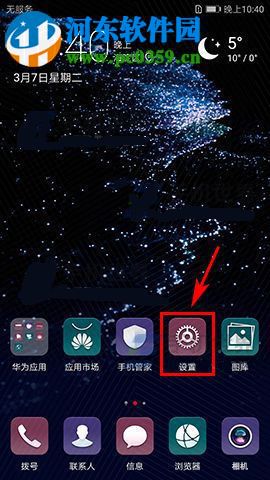
2、进入设置菜单后,于列表下方位置找到“锁屏和密码”选项并且选中。
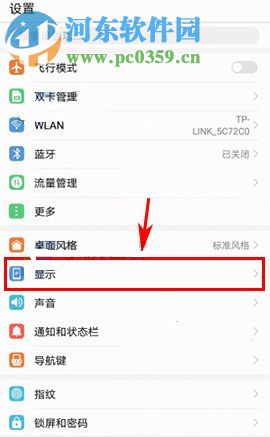
3、来到显示界面,我们选择“显示模式”这一项,再调整显示的大小,默认为“小”,可以根据你的需要进行调整,确认选择后点击最底部的“应用”即可。
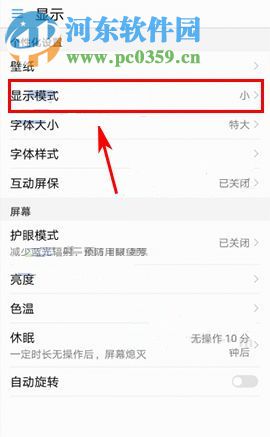
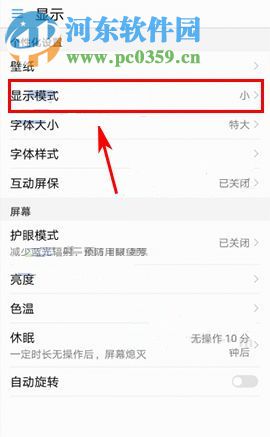
设置完成后,重新切回到桌面就可以看见显示的图标大小变了。觉得桌面图标大小不适合自己的用户,可以按照小编的方法来进行设置哦!
相关新闻












